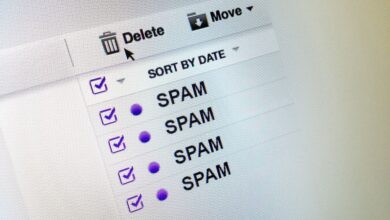Ce qu’il faut savoir
- Voir les éléments Outlook supprimés ? Cela se produit lorsque des modules complémentaires sont supprimés/réinstallés, des contacts sont supprimés ou des logiciels sont réinstallés.
- Dans le Courir boîte de dialogue, entrez %localappdata%MicrosoftOutlook et la presse Saisissez. Visualiser et supprimer des fichiers dans le RoamCache dossier.
Cet article explique comment supprimer le cache et comment vider le cache à complétion automatique.
Contenu
Supprimer le cache Outlook
La suppression du cache dans Outlook ne supprime pas les courriels, les contacts ou d’autres informations utiles. Outlook crée automatiquement de nouveaux fichiers de cache lorsque vous l’ouvrez.
Les instructions de cet article s’appliquent à Outlook 2019, 2016, 2013, 2010 et Outlook pour Microsoft 365.
- Sauvegardez tout travail et fermez Outlook.
- Presse Clé Windows+R.
- Dans le Courir boîte de dialogue, entrez %localappdata%MicrosoftOutlook et la presse Saisissez.
- Double-cliquez sur le RoamCache pour consulter les fichiers de la mémoire cache.
Sauvegardez les fichiers du cache dans un autre dossier ou sur un disque dur externe afin de pouvoir restaurer les fichiers en cas de problème.
- Pour supprimer les fichiers de la mémoire cache, appuyez et maintenez enfoncée la touche Shift tout en sélectionnant tous les fichiers. Ensuite, appuyez sur la touche Supprimer ou cliquez avec le bouton droit de la souris sur les fichiers mis en évidence et sélectionnez Supprimer.
- Si vous êtes invité à confirmer la suppression, appuyez sur Oui.
Effacer le cache d’auto-complétion
Si vous souhaitez uniquement effacer le cache à complétion automatique, désactivez la fonction de complétion automatique pour que les données mises en cache ne s’affichent pas ou effacez complètement le cache à complétion automatique.
- Allez à la page Dossier et choisissez Options.
- Dans le Options d’Outlook sélectionnez la boîte de dialogue Courrier électronique onglet.
- Pour désactiver l’autocomplétion, rendez-vous sur le site Envoyer des messages section. Décochez la case à côté de Utilisez la liste à compléter automatiquement pour suggérer des noms lors de la saisie des lignes To, Cc et Bcc.
- Si vous souhaitez vider le cache de l’auto-complétion sans désactiver la fonction, sélectionnez Liste auto-complète vide. Dans la boîte de dialogue de confirmation, sélectionnez Oui.
- Dans le Options d’Outlook dans la boîte de dialogue, sélectionnez OK.